怎么打开电脑上EPUB文件?
怎么打开电脑上EPUB文件?很多人都在问epub怎么打开,今天我就给大家分享一下如何打开epub的经验吧!其实方法有很多,说到底就是安装一个epub阅读器,电脑可以用Adobe Digital Editions,iPhone 可以用ibook软件,android用king reader打开。
1、进入网站后,点击右上角的“进入Web端”的按钮,就可以进入 Neat Reader 的 Web 版界面。在这个界面,可以进行图书添加、打开等操作。具体操作详见下一步。
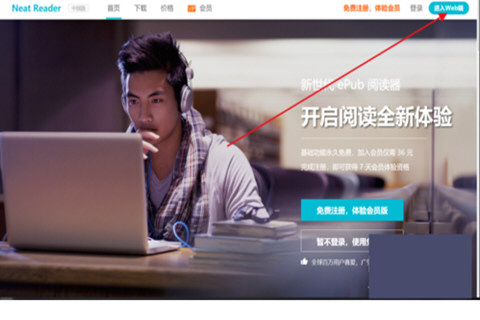
2、在 Neat Reader 的 Web 版界面中,首次进入的用户应该会有一个使用指南。跟着指示走,应该就可以快速了解怎么使用了。
这里具体说一下怎么添加一本图书:
点击右上角的“添加本地图书”按钮,如下图所示,就会弹出一个文件选择窗口,让您选择想要打开的图书,点击“打开”,就会把这本书添加到 Neat Reader 阅读器中。然后点击图书封面,就可以进入阅读阅读界面啦。具体阅读界面的操作,请看下一步:
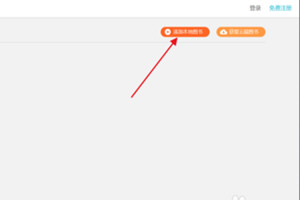
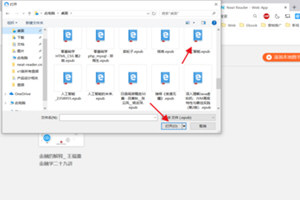
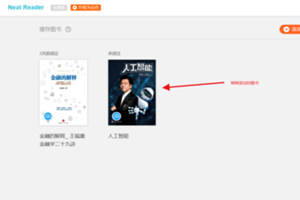
3、进入阅读界面,可以进行阅读。点击一本书的封面,就可以进入阅读界面。
阅读界面左右两边,鼠标放过去,就可以看到翻页的按钮,点击按钮可以翻页啦。如下图所示。
在这个界面里,还可以进行一些高级操作,比如打开目录、添加书签、进行界面自定义设置等,这些操作都在顶部的操作栏里可以找到。我就不详细介绍了,相信大家摸索一下就会用啦。(有些功能可能一开始用不了,注册一下就可以啦)
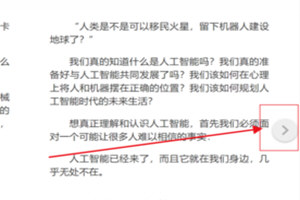
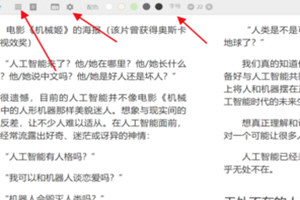
4、添加笔记和查看笔记
这是我比较喜欢的功能,我觉得大多数在电脑上看书的朋友,应该都记笔记的需求吧。Neat Reader 上这个功能很强大,你只需要用鼠标划选图书的内容,就会弹出一个选择面板,点击下面的不同颜色,就可以给图书加高亮。还可以在上面做笔记,非常好用。
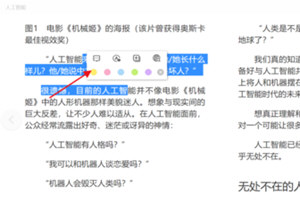

以上就是小编为大家介绍的打开电脑上EPUB文件方法。更多相关教程敬请关注系统之家。
{else}怎么打开电脑上EPUB文件?很多人都在问epub怎么打开,今天我就给大家分享一下如何打开epub的经验吧!其实方法有很多,说到底就是安装一个epub阅读器,电脑可以用Adobe Digital Editions,iPhone 可以用ibook软件,android用king reader打开。
1、进入网站后,点击右上角的“进入Web端”的按钮,就可以进入 Neat Reader 的 Web 版界面。在这个界面,可以进行图书添加、打开等操作。具体操作详见下一步。
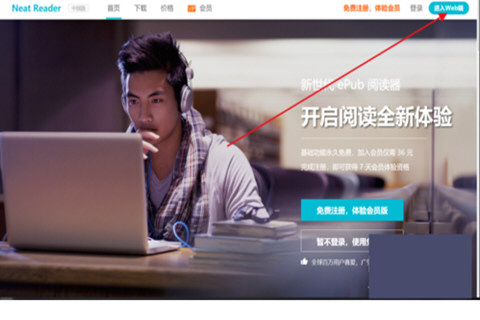
2、在 Neat Reader 的 Web 版界面中,首次进入的用户应该会有一个使用指南。跟着指示走,应该就可以快速了解怎么使用了。
这里具体说一下怎么添加一本图书:
点击右上角的“添加本地图书”按钮,如下图所示,就会弹出一个文件选择窗口,让您选择想要打开的图书,点击“打开”,就会把这本书添加到 Neat Reader 阅读器中。然后点击图书封面,就可以进入阅读阅读界面啦。具体阅读界面的操作,请看下一步:
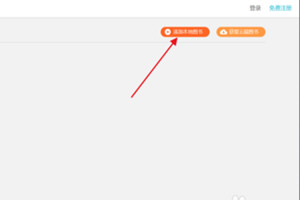
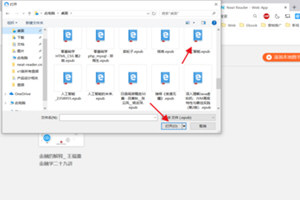
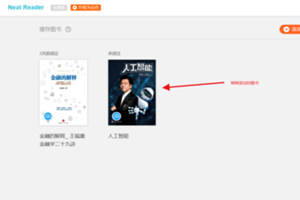
3、进入阅读界面,可以进行阅读。点击一本书的封面,就可以进入阅读界面。
阅读界面左右两边,鼠标放过去,就可以看到翻页的按钮,点击按钮可以翻页啦。如下图所示。
在这个界面里,还可以进行一些高级操作,比如打开目录、添加书签、进行界面自定义设置等,这些操作都在顶部的操作栏里可以找到。我就不详细介绍了,相信大家摸索一下就会用啦。(有些功能可能一开始用不了,注册一下就可以啦)
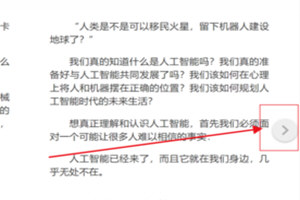
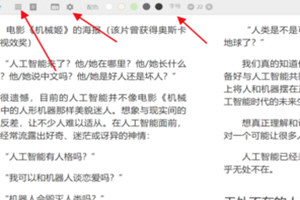
4、添加笔记和查看笔记
这是我比较喜欢的功能,我觉得大多数在电脑上看书的朋友,应该都记笔记的需求吧。Neat Reader 上这个功能很强大,你只需要用鼠标划选图书的内容,就会弹出一个选择面板,点击下面的不同颜色,就可以给图书加高亮。还可以在上面做笔记,非常好用。
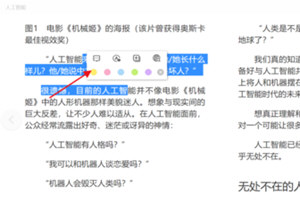

以上就是小编为大家介绍的打开电脑上EPUB文件方法。更多相关教程敬请关注系统之家。





















